Obtenez une analyse gratuite et vérifiez si votre ordinateur est infecté.
SUPPRIMEZ-LES MAINTENANTPour utiliser le produit complet, vous devez acheter une licence pour Combo Cleaner. 7 jours d’essai limité gratuit disponible. Combo Cleaner est détenu et exploité par RCS LT, la société mère de PCRisk.
Instructions de suppression de WordAnchor
Qu'est-ce que WordAnchor?
WordAnchor est complètement identique à ses versions précédentes Wordinator, WordShark, et Quick Surf. Tous, incluant WordAnchor lui-même, prétendent activer une fonction permettant à l’utilisateur de rechercher et traduire diverses informations sur Internet. La fonctionnalité offerte trompe souvent les utilisateurs afin qu’ils pensent que WordAnchor est un plug-in de navigateur approprié et utile, pourtant ils doivent savoir qu’il est en fait catégorisé comme un logiciel de publicité. Les développeurs de cette fausse application emploi une méthode de marketing décevante de logiciel appelée ‘’empaquetage’’, donc WordAnchor est aussi considéré comme un programme potentiellement indésirable (PPI). Noter que la méthode d’empaquetage permet aux développeurs d’installer discrètement des logiciels de tierces parties (habituellement escrocs) en combinaison avec les réguliers, donc, la vaste majorité des utilisateurs installent cette application sans aucune intention. Après avoir infiltré la plus part des navigateurs Internet populaires (Internet Explorer, Google Chrome, Mozilla Firefox), WordAnchor utilise une couche virtuelle, afin d’afficher des publicités en ligne intrusives. La couche virtuelle permet de placer tout type de contenu graphique sur les sites web visités par l’utilisateur. La plus part des publicités affichées par cet ajout sont marquées ‘’Ads par WordAnchor’’, donc, vous pouvez facilement les identifier. Aussi, noter que certaines des publicités affichées sont ouvertes soit dans de nouveaux onglets de navigateur ou de nouvelles fenêtres, ce qui peut causer un clic accidentel. Bien que les publicités affichées (coupons, publicités dans le texte, comparaisons de magasinage, publicités transitionnelles, etc.) redirigent souvent des sites inoffensifs comme des magasins en ligne ou des sites web contenant du contenu infectieux, ouvrant ainsi l’ordinateur de l’utilisateur à des risques d’infection.
Les utilisateurs peuvent ne pas le savoir, mais WordAnchor est développé pour suivre leu activité de navigation Internet, aussi bien que pour enregistrer divers types d’information. la Politique de Vie Privée de WordAnchor énonce que les informations collectées n’incluent aucun détail personnel, cependant, c’est commun entre les applications de type logiciel de publicité, et les résultats de recherche montre que ces déclarations ont de bonnes chances d’être fausses. WordAnchor collecte des informations sur l’ordinateur et le type de navigateur (aussi bien que les données contenues dans le navigateur – les sites web visités, les pages visionnées, les demandes de recherche, les cookies, la cache, et ainsi de suite). L’adresse de Protocole Internet (IP), (utilisée pour déterminer l’emplacement démographique), et ainsi de suite. Clairement, ce type d’information peut contenir des détails personnellement identifiables. Le problème est que l’information rassemblée est plus tard partagée avec de tierces parties, qui peuvent possiblement être des cybers criminels, et donc, l’information telle que les détails du compte bancaire peuvent être utilisés pour faire du profit. Ce type de comportement peut mener a`de sérieux problèmes de vie privée ou même le vol d’identité, et pour cette raison, nous vous recommandons fortement d’éliminer le logiciel de publicité WordAnchor de votre système.
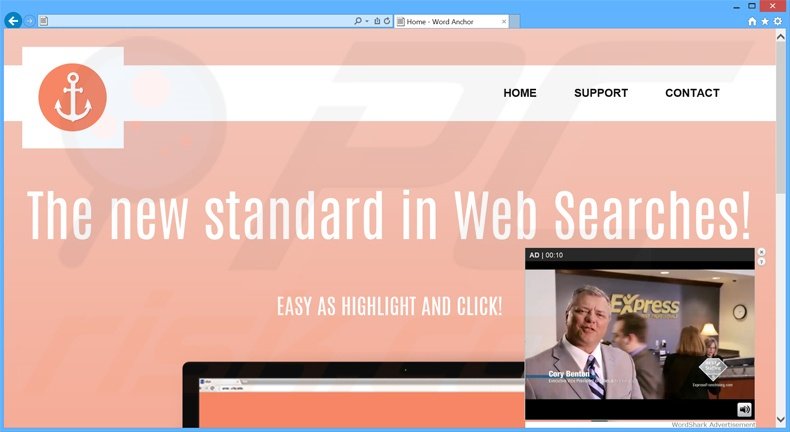
Chaque application de type logiciel de publicité fonctionne de la manière. Par exemple, On Stage, Larparus, Deals Avenue, PrintOnKey, aussi bien que WordAnchor, promette à l’utilisateur une grande variété de fonctions utiles qui améliorent la qualité de navigation Internet significative. Cependant, cette arnaque est de persuader l’utilisateur d’installer la fausse application. Le vrai but du logiciel de publicité est de générer des revenus pour son développeur en affichant des publicités (modèle publicitaire coût-par-clic), et en partageant l’information collectée avec de tierces parties. Plutôt que donner de la valeur à l’utilisateur, il peut causer des problèmes de vie privée ou de plus amples infections d’ordinateur. Habituellement, le logiciel de publicité est distribué sur des sites web de téléchargement de logiciels gratuits qui monétisent leur trafic et leurs services gratuits via des gestionnaires de téléchargement. Les utilisateurs sont forcés d’utiliser de petits programmes de téléchargement appelés gestionnaires de téléchargement afin de télécharger le logiciel désiré. Il est énoncé que l’application de téléchargement améliorera la vitesse du téléchargement, aussi bien qu’il facilitera le processus de téléchargement lui-même, son véritable but est un peu différent. Les gestionnaires de téléchargement sont développés pour offrir l’installation de logiciels de tierces parties en combinaison avec celui choisi par l’utilisateur. La plus part du temps, il est garanti que le logiciel publicisé est complètement légitime et sans virus, cependant, le téléchargement et l’installation imprudente de logiciels gratuits mène souvent à des infections de logiciel de publicité ou de logiciel malveillant. Pour cette raison, l’utilisateur ne devrait jamais accepter toute offre d’installer des applications additionnelles non reconnues, quand il télécharge un logiciel. Si vous observez des publicités en ligne intrusives (marquées comme ‘’Ads par WordAnchor’’), le guide de suppression suivant vous aidera à éliminer le logiciel de publicité WordAnchor.
Comment WordAnchor s'est-il installé sur mon ordinateur?
La méthode d’empaquetage est très populaire parmi les développeurs d’applications escrocs. Elle est utilisée pour installer des applications soit quand l’utilisateur télécharge, ou quand il installe un logiciel régulier. Les programmes de tierces parties sont habituellement cachés sous les paramètres ‘’Personnalisé’’ ou ‘’Avancé’’, qui ont de bonnes chances d’être sauté par la vaste majorité des utilisateurs, donc, leur manque d’attention est souvent la cause principale d’infection. Les gestionnaires de téléchargement, et les configurateurs d’installateurs ne dévoilent pas de façon appropriée l’installation de programmes additionnels, donc, en précipitant l’installation les utilisateurs les installent souvent sans même le savoir.
Comment éviter l'installation d'applications potentiellement indésirables?
Premièrement, le logiciel désiré devrait toujours être téléchargé à partir de son site officiel. Néanmoins, si vous le téléchargé à partir d’un site web de téléchargement de logiciels gratuits, si possible, toujours, sélectionner le lien de téléchargement direct, plutôt que d’utiliser l’application de téléchargement. Certains des sites web de téléchargement de logiciels gratuits demandent d’utiliser l’application de téléchargement, et assurez-vous que seulement l’application choisie est téléchargée. Également, aucune étape du processus d’installation ne devrait être sautée – sélectionnez toujours les paramètres ‘’Personnalisé’’ ou ‘’Avancé’’, car la plus part des configurateurs d’installateurs cachent des logiciels de tierces parties, donc, en choisissant ceci vous les exposerez et serez capable de les désactiver.
Suppression automatique et instantanée des maliciels :
La suppression manuelle des menaces peut être un processus long et compliqué qui nécessite des compétences informatiques avancées. Combo Cleaner est un outil professionnel de suppression automatique des maliciels qui est recommandé pour se débarrasser de ces derniers. Téléchargez-le en cliquant sur le bouton ci-dessous :
TÉLÉCHARGEZ Combo CleanerEn téléchargeant n'importe quel logiciel listé sur ce site web vous acceptez notre Politique de Confidentialité et nos Conditions d’Utilisation. Pour utiliser le produit complet, vous devez acheter une licence pour Combo Cleaner. 7 jours d’essai limité gratuit disponible. Combo Cleaner est détenu et exploité par RCS LT, la société mère de PCRisk.
Menu rapide :
- Qu'est-ce que WordAnchor?
- ÉTAPE 1. Désinstallation de l'application WordAnchor en utilisant le Panneau de Configuration.
- ÉTAPE 2. Suppression du logiciel de publicité WordAnchor dans Internet Explorer.
- ÉTAPE 3. Suppression des publicités WordAnchor dans Google Chrome.
- ÉTAPE 4. Suppression d'Ads par WordAnchor' dans Mozilla Firefox.
- ÉTAPE 5. Suppression des publicités WordAnchor dans Safari.
- ÉTAPE 6. Suppression du logiciel de publicité dans Microsoft Edge.
Suppression du logiciel de publicité WordAnchor:
Utilisateurs de Windows 10:

Cliquez droite dans le coin gauche en bas de l'écran, sélectionnez le Panneau de Configuration. Dans la fenêtre ouverte choisissez Désinstallez un Programme.
Utilisateurs de Windows 7:

Cliquez Démarrer ("Logo de Windows" dans le coin inférieur gauche de votre bureau), choisissez Panneau de configuration. Trouver Programmes et cliquez Désinstaller un programme.
Utilisateurs de macOS (OSX):

Cliquer Localisateur, dans la fenêtre ouverte sélectionner Applications. Glisser l’application du dossier Applications à la Corbeille (localisé sur votre Dock), ensuite cliquer droite sur l’cône de la Corbeille et sélectionner Vider la Corbeille.
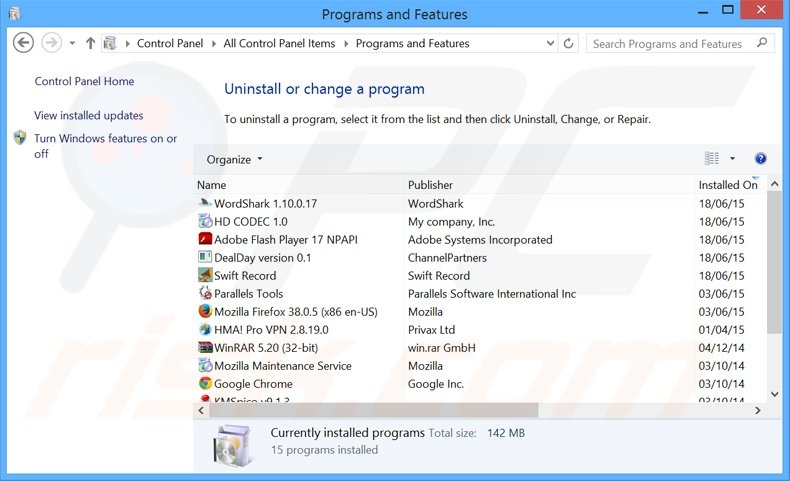 Dans la fenêtre de désinstallation des programmes: rechercher "WordAnchor", sélectionnez cette entrée et cliquez ''Désinstaller'' ou ''Supprimer''.
Dans la fenêtre de désinstallation des programmes: rechercher "WordAnchor", sélectionnez cette entrée et cliquez ''Désinstaller'' ou ''Supprimer''.
Après avoir désinstallé le programme potentiellement non désiré (qui causent des publicités WordAnchor), scan votre ordinateur pour trouver des composants restants non désirés ou des infections de logiciels malveillants. Pour scanner votre ordinateur, utilisez un logiciel de suppression de logiciel malveillant recommandé..
TÉLÉCHARGEZ le programme de suppression des infections malveillantes
Combo Cleaner vérifie si votre ordinateur est infecté. Pour utiliser le produit complet, vous devez acheter une licence pour Combo Cleaner. 7 jours d’essai limité gratuit disponible. Combo Cleaner est détenu et exploité par RCS LT, la société mère de PCRisk.
Suppression du logiciel de publicité WordAnchor dans les navigateurs Internet:
Au moment de la recherche, WordAnchor n'installait aucun plug-in de navigateur sur Internet Explorer, Google Chrome, ou Mozilla Firefox, cependant, il était combiné avec d'autres logiciels de publicité. Ainsi, nous vous recommandons de supprimer tous les ajouts de navigateur potentiellement indésirables de vos navigateurs Internet.
Vidéo montrant comment supprimer les ajouts de navigateur potentiellement non désirés:
 Suppression des ajouts malicieux dans Internet Explorer:
Suppression des ajouts malicieux dans Internet Explorer:
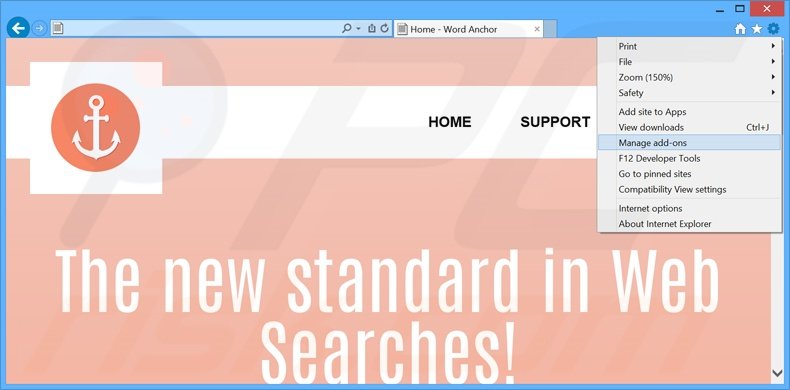
Cliquer ''l'icône roue'' ![]() (dans le coin supérieur droit dans Internet Explorer), sélectionnez ''Gestion des Ajouts''. Rechercher toutes les extensions de navigateur suspicieuses récemment installées, sélectionnez ces entrée set cliquez ''Supprimer''.
(dans le coin supérieur droit dans Internet Explorer), sélectionnez ''Gestion des Ajouts''. Rechercher toutes les extensions de navigateur suspicieuses récemment installées, sélectionnez ces entrée set cliquez ''Supprimer''.
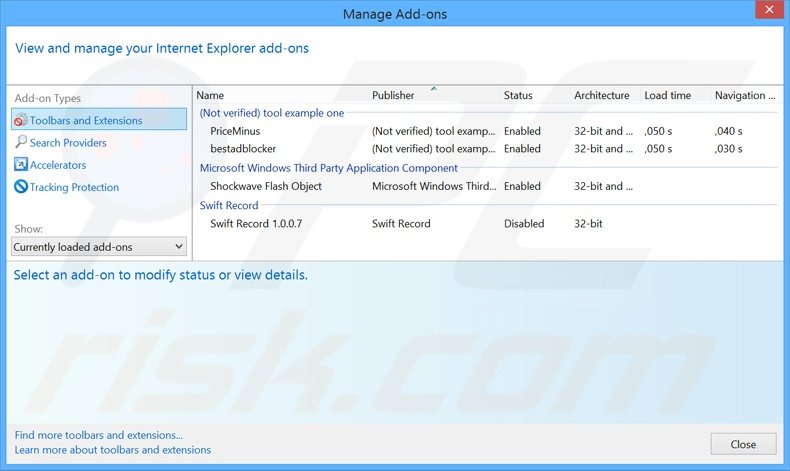
Méthode optionnelle:
Si vous continuez à avoir des problèmes avec la suppression des des publicités de wa, restaurer les paramètres d'Internet Explorer à défaut.
Utilisateurs de Windows XP: Cliquer Démarrer cliquer Exécuter, dans la fenêtre ouverte taper inetcpl.cpl. Dans la fenêtre ouverte cliquer sur l'onglet Avancé, ensuite cliquer Restaurer.

Utilisateurs de Windows Vista et Windows 7: Cliquer le logo de Windows, dans la boîte de recherche au démarrage taper inetcpl.cpl et clique entrée. Dans la fenêtre ouverte cliquer sur l'onglet Avancé, ensuite cliquer Restaurer.

Utilisateurs de Windows 8: Ouvrez Internet Explorer et cliquez l'icône roue. Sélectionnez Options Internet.

Dans la fenêtre ouverte, sélectionnez l'onglet Avancé.

Cliquez le bouton Restaurer.

Confirmez que vous souhaitez restaurer les paramètres d'Internet Explorer à défaut en cliquant sur le bouton Restaurer.

 Suppression des extensions malicieuses dans Google Chrome:
Suppression des extensions malicieuses dans Google Chrome:
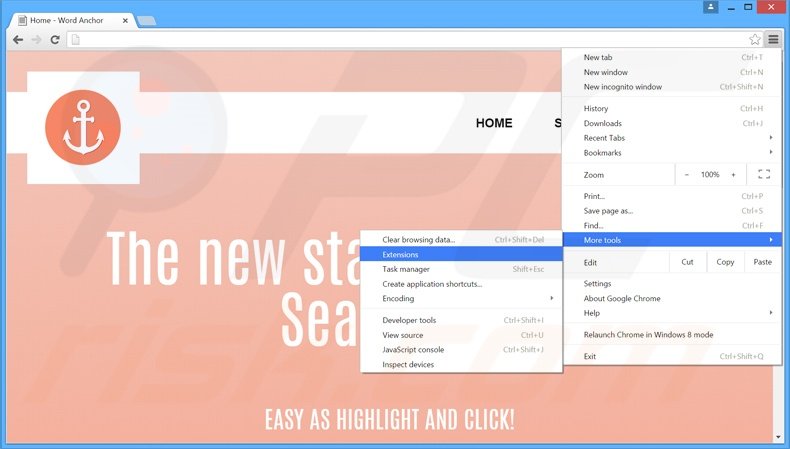
Cliquez l'icône du menu Chrome ![]() (dans le coin supérieur droit dans Google Chrome), sélectionnez "Outils" et cliquez sur "Extensions". Trouver tous les ajouts de navigateur suspicieux récemment installés, sélectionnez ces entrées et cliquez sur l'icône de la poubelle.
(dans le coin supérieur droit dans Google Chrome), sélectionnez "Outils" et cliquez sur "Extensions". Trouver tous les ajouts de navigateur suspicieux récemment installés, sélectionnez ces entrées et cliquez sur l'icône de la poubelle.
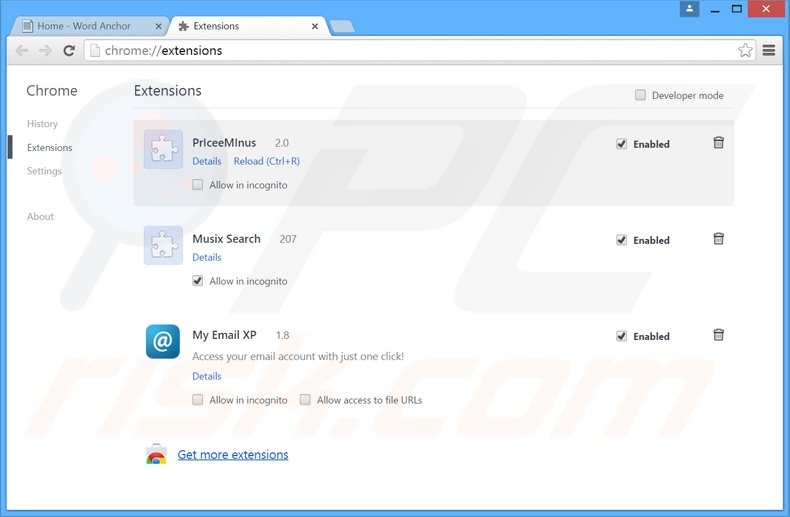
Méthode optionnelle :
Si vous continuez à avoir des problèmes avec le des publicités de wa, restaurez les paramètres de votre navigateur Google Chrome. Cliquer 'icône du menu Chromel ![]() (dans le coin supérieur droit de Google Chrome) et sélectionner Options. Faire défiler vers le bas de l'écran. Cliquer le lien Avancé… .
(dans le coin supérieur droit de Google Chrome) et sélectionner Options. Faire défiler vers le bas de l'écran. Cliquer le lien Avancé… .

Après avoir fait défiler vers le bas de l'écran, cliquer le bouton Restaurer (Restaurer les paramètres à défaut) .

Dans la fenêtre ouverte, confirmer que vous voulez restaurer les paramètres par défaut de Google Chrome e cliquant le bouton Restaurer.

 Suppression des plug-ins malicieux dans Mozilla Firefox:
Suppression des plug-ins malicieux dans Mozilla Firefox:
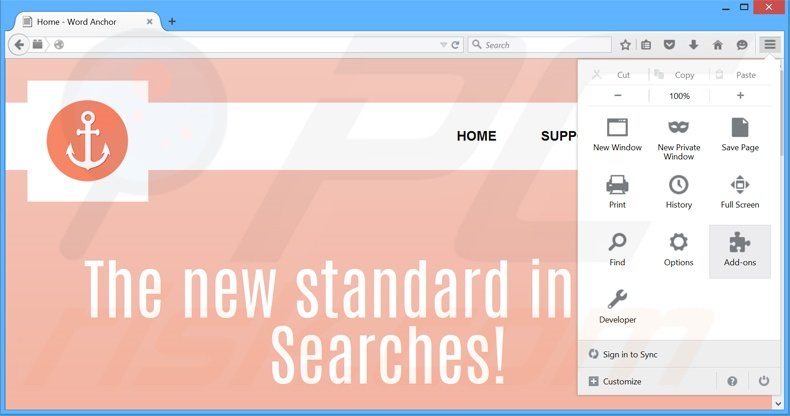
Cliquez le menu Firefox ![]() (dans le coin supérieur droit de la fenêtre principale), sélectionnez "Ajouts." Cliquez sur "Extensions" dans la fenêtre ouverte supprimez tous les plug-ins de navigateur suspicieux récemment installés.
(dans le coin supérieur droit de la fenêtre principale), sélectionnez "Ajouts." Cliquez sur "Extensions" dans la fenêtre ouverte supprimez tous les plug-ins de navigateur suspicieux récemment installés.
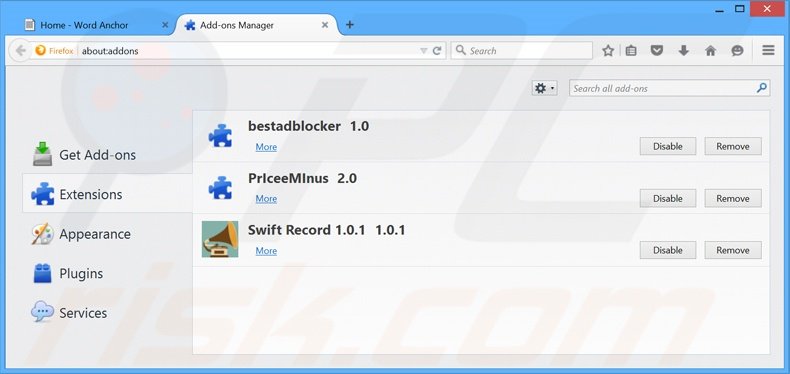
Méthode optionnelle:
Les utilisateurs d'ordinateur qui ont des problèmes avec la suppression des des publicités de wa peuvent restaurer leurs paramètres de Mozilla Firefox.
Ouvrez Mozilla FireFox, dans le haut à gauche dans la fenêtre principale cliquer sur le menu Firefox, ![]() dans le menu ouvert cliquez sur l'icône Ouvrir le menu d'aide,
dans le menu ouvert cliquez sur l'icône Ouvrir le menu d'aide, ![]()
 Sélectionnez Information de Dépannage.
Sélectionnez Information de Dépannage.

Dans la fenêtre ouverte cliquez sur le bouton Restaurer Firefox.

Dans la fenêtre ouverte, confirmez que vous voulez restaurer les paramètres de Mozilla Firefox à défaut en cliquant sur le bouton Restaurer.

 Supprimer les extensions malicieuses de Safari:
Supprimer les extensions malicieuses de Safari:

Assurez-vous que votre navigateur Safari est actif, cliquer le menu Safari, et sélectionner Préférences....

Dans la fenêtre ouverte cliquer Extensions, trouver toutes les extensions suspicieuses récemment installées, sélectionner-les et cliquer Désinstaller.
Méthode optionnelle:
Assurez-vous que votre navigateur Safari est actif et cliquer sur le menu Safari. À partir du menu déroulant sélectionner Supprimer l’historique et les données des sites web...

Dans la fenêtre ouverte sélectionner tout l’historique et cliquer le bouton Supprimer l’historique.

 Supprimer les extensions malveillantes de Microsoft Edge :
Supprimer les extensions malveillantes de Microsoft Edge :

Cliquez sur l'icône du menu Edge ![]() (dans le coin supérieur droit de Microsoft Edge), sélectionnez "Extensions". Repérez tous les modules d'extension de navigateur suspects récemment installés et cliquez sur "Supprimer" sous leur nom.
(dans le coin supérieur droit de Microsoft Edge), sélectionnez "Extensions". Repérez tous les modules d'extension de navigateur suspects récemment installés et cliquez sur "Supprimer" sous leur nom.

Méthode optionnelle :
Si vous continuez à avoir des problèmes avec la suppression de des publicités de wa, réinitialisez les paramètres de votre navigateur Microsoft Edge. Cliquez sur l'icône du menu Edge ![]() (dans le coin supérieur droit de Microsoft Edge) et sélectionnez Paramètres.
(dans le coin supérieur droit de Microsoft Edge) et sélectionnez Paramètres.

Dans le menu ouvert des paramètres, sélectionnez Rétablir les paramètres.

Sélectionnez Rétablir la valeur par défaut de tous les paramètres. Dans la fenêtre ouverte, confirmez que vous souhaitez rétablir les paramètres par défaut de Microsoft Edge en cliquant sur le bouton Réinitialiser.

- Si cela ne vous a pas aidé, suivez ces instructions alternatives qui expliquent comment réinitialiser le navigateur Microsoft Edge.
Résumé:
 Habituellement les applications de type logiciel de publicité ou les applications potentiellement indésirables infiltrent les navigateurs Internet de l’utilisateur à travers des téléchargements de logiciels gratuits. Notez que la source la plus sécuritaire pour télécharger un logiciel gratuit est le site web du développeur. Pour éviter l’installation de logiciel de publicité soyez très attentifs quand vous téléchargez et installez un logiciel gratuit. Quand vous installez le programmes gratuit déjà téléchargé choisissez les options d’installation personnalisée ou avancée – cette étape révèlera toutes les applications potentiellement indésirables qui sont installés en combinaison avec votre programme gratuit choisi.
Habituellement les applications de type logiciel de publicité ou les applications potentiellement indésirables infiltrent les navigateurs Internet de l’utilisateur à travers des téléchargements de logiciels gratuits. Notez que la source la plus sécuritaire pour télécharger un logiciel gratuit est le site web du développeur. Pour éviter l’installation de logiciel de publicité soyez très attentifs quand vous téléchargez et installez un logiciel gratuit. Quand vous installez le programmes gratuit déjà téléchargé choisissez les options d’installation personnalisée ou avancée – cette étape révèlera toutes les applications potentiellement indésirables qui sont installés en combinaison avec votre programme gratuit choisi.
Aide pour la suppression:
Si vous éprouvez des problèmes tandis que vous essayez de supprimer des publicités de wa de votre ordinateur, s'il vous plaît demander de l'aide dans notre forum de suppression de logiciel malveillant.
Publier un commentaire:
Si vous avez de l'information additionnelle sur des publicités de wa ou sa suppression s'il vous plaît partagez vos connaissances dans la section commentaires ci-dessous.
Source: https://www.pcrisk.com/removal-guides/9099-ads-by-wordanchor
Partager:

Tomas Meskauskas
Chercheur expert en sécurité, analyste professionnel en logiciels malveillants
Je suis passionné par la sécurité informatique et la technologie. J'ai une expérience de plus de 10 ans dans diverses entreprises liées à la résolution de problèmes techniques informatiques et à la sécurité Internet. Je travaille comme auteur et éditeur pour PCrisk depuis 2010. Suivez-moi sur Twitter et LinkedIn pour rester informé des dernières menaces de sécurité en ligne.
Le portail de sécurité PCrisk est proposé par la société RCS LT.
Des chercheurs en sécurité ont uni leurs forces pour sensibiliser les utilisateurs d'ordinateurs aux dernières menaces en matière de sécurité en ligne. Plus d'informations sur la société RCS LT.
Nos guides de suppression des logiciels malveillants sont gratuits. Cependant, si vous souhaitez nous soutenir, vous pouvez nous envoyer un don.
Faire un donLe portail de sécurité PCrisk est proposé par la société RCS LT.
Des chercheurs en sécurité ont uni leurs forces pour sensibiliser les utilisateurs d'ordinateurs aux dernières menaces en matière de sécurité en ligne. Plus d'informations sur la société RCS LT.
Nos guides de suppression des logiciels malveillants sont gratuits. Cependant, si vous souhaitez nous soutenir, vous pouvez nous envoyer un don.
Faire un don
▼ Montrer la discussion